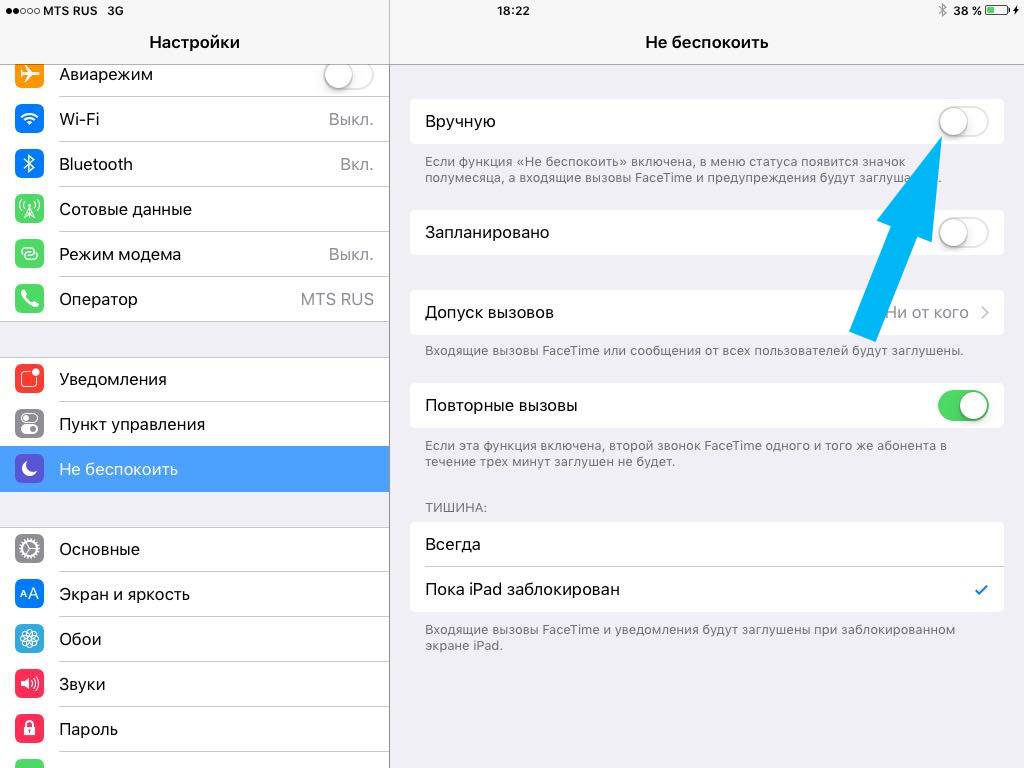Увеличить уровень звука
Инженерное меню
Если на вашем устройстве испортился аудиозвук: стал тише или совсем исчез, с помощью инженерного меню можно провести расширенную настройку устройства, в том числе изменить плохой и слабый звук на планшете, убавить или прибавить громкость.
Есть несколько способов входа в спец. меню:
- Ввод кода вида *цифры*#, в режиме набора номера. У всех производителей он уникальный, рекомендуем поискать для вашей модели отдельно.
- Программное обеспечение — можно найти в Play Market.
- Режим разработчика. Производитель мог ограничить доступ к инженерному меню, тогда придется довольствоваться минимальными функциями этого режима.
Если вам все же удалось открыть меню расширенного функционала на Android, необходимо перейти «Hardware Testing» — «Audio» и выбрать необходимый режим работы динамиков:
- «Normal Mode» — стандартный;
- «Headset Mode» — внешние аудиоустройства;
- «LoudSpeaker Mode» — активация громкоговорителя;
- «Headset_LoudSpeaker Mode» — громкоговоритель при работающей блютуз-гарнитуре или наушников;
- «Speech Enhancement» — телефонная связь.
После выбора необходимого параметра перейдите в раздел «AudioModeSetting» — «Type»:
- «Sip» – в сети интернет (в браузере — яндекс, хром, в приложениях — скайп, вайбер, ватсап, одноклассниках, ютубе, TubeMate);
- «Sph» и «Sph2» — все динамики;
- «Media» — все медиафайлы;
- «Ring» — входящие вызовы;
- «FMR» — радио.
В разделе «Level» с помощью кнопок громкости установите один из семи уровней. Можно уменьшить или прибавить звучание.
В разделе «Value is 0-255» можно усановить мощность и максимально усилить звучание, частично убрать фоновый шум.
Для сохранения и применения всех изменений нажмите «Set».
При максимальном усилении звук может ухудшиться, появятся шумы и дребезжание.
Стоит помнить, что любое самостоятельное изменение в инженерных настройках производителя влечет за собой снятие с гарантийного обслуживания и ремонта и может привести к серьезному сбою в работе устройства.
Перепайка аудио процессора
Лучше не производить самостоятельный ремонт и разбор девайса, если вы не уверены в собственных силах. Но если вы все же решились:
- Разберите гаджет;
- Найдите динамики и определите, каким образом они крепятся к материнской плате: с помощью двух проводов или просто прилегают к ней контактами;
- При проводном соединении — проверьте их на наличие переломов и разрывов. В случае необходимости восстановите целостность проводов;
- Очень аккуратно отпаяйте динамик и проверьте сопротивление мультиметром или омметром. Нулевой показатель, как и бесконечное, говорит о неисправности;
- Замените элемент при необходимости.
Найти улучшенный оригинальный динамик достаточно тяжело, а у известных брендов (Айпад, Леново, Асус, Асер, Хуавей, Самсунг галакси Таб 4) он может стоить достаточно дорого. Тогда можно воспользоваться китайским аналогом с усиленными характеристиками.
Если это не помогло, скорее всего, нарушена работы материнской микросхемы. Такой ремонт требует определенного оборудования и специальных знаний, поэтому следует обратиться в сервисный центр.

Когда виновато программное обеспечение
Ситуация 1
Задаваясь вопросом, почему на планшете пропал звук, в первую очередь следует проверить звуковые профили, возможно, вы просто случайно активировали профиль «Без звука» или убрали громкость в каком-то другом профиле. Зайдите в настройки и проверьте всё, что относится к звуку. Одним из основных признаков подобной ситуации является частичная пропажа звука — например, будильник исправно звонит, а всевозможные уведомления появляются молча.
Порой проблемы могут появиться в результате использования всевозможных «улучшайзеров». Они ускоряют работу операционной системы путём выгрузки из памяти процессов и приложений. Утилита может завершить какой-то системный процесс, отвечающий за звук. В этом случае обычно помогает перезагрузка устройства.
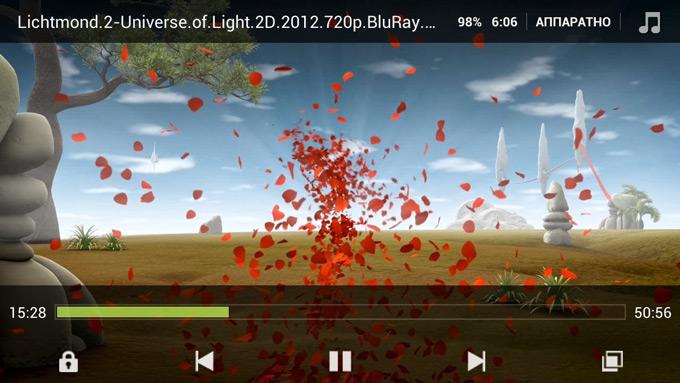
Ситуация 2
Следующий случай связан в основном с мультимедийным контентом. Например, вы скачали несколько серий любимого сериала. При этом на компьютере всё прекрасно воспроизводится, а на планшете звук отсутствует. Для начала проверьте, все ли последние системные обновления установлены, иногда проблема может крыться в этом. Если операционка находится в актуальном состоянии, то, возможно, приложение-медиаплеер не понимает формат вашего файла (такое бывает по причине отсутствия необходимых кодеков). Решается это или путём установки нужных кодеков из магазина приложений, или сменой приложения. Рекомендуем MXPlayer. Он достаточно «всеяден» и при нехватке кодеков предлагает загрузить нужный самостоятельно (загрузить плеер можно из Google Play). В качестве дополнительной меры можно посоветовать в настройках программы указать кодеки не «аппаратные», а «программные». Конечно, можно воспользоваться и специализированными утилитами для конвертации контента в поддерживаемый формат перед загрузкой его на планшет.
Кроме того, бывает, что какие-то установленные программы могут повлиять на настройки звука. В основном это утилиты для более тонкой настройки звукового тракта, разнообразные эквалайзеры и программы для увеличения громкости. Если после установки подобного программного обеспечения возникает вопрос, почему нет звука на планшете, стоит удалить приложение и проверить, появился ли он. Кстати, звук лучше проверять в играх, а не путём воспроизведения видеороликов из-за уже описанных выше возможных проблем с кодеками.
Видео о том, как настроить звук на Android:
В самом крайнем случае, если нет звука на планшете, Android можно сбросить до заводских установок, конечно, это уничтожит весь контент и настройки устройства, но зато точно решит проблему, если, конечно, она программная.
Это достаточно полный перечень проблем с воспроизведением звука на планшетах. Надеемся, что теперь вопрос: “Что делать, если пропал звук на планшете?” не застанет вас врасплох, и вы сможете самостоятельно решить проблему со звуком, а ваш гаджет продолжит радовать вас любимыми сериалами и свежей музыкой.
Решение серьёзных проблем
В тех случаях, когда все настройки и регуляторы проверены, нормальный режим включен, но звука всё равно нет, причины могут оказаться достаточно серьёзными для обращения в сервис.
Однако спешить к специалистам пока не стоит – возможно, что вернуть звучание динамику получится и своими силами.
В крайнем случае, можно хотя бы самостоятельно определить причину проблемы, оценив расходы на ремонт.
Неполадки программного обеспечения
Звук на смартфоне пропадает и в результате программного сбоя.
Признаками того, что динамик перестал работать именно по этой причине,
являются:
- несколько недавно установленных программ – особенно, если хотя бы одна из них была скачана не из магазина приложений, а других, менее надёжных источников;
- запуск утилит, включающих «права суперпользователя» (root-права);
- недавно выполненный сброс настроек или самостоятельно установленная пользователем прошивка.
Причиной проблемы может быть конфликт одного или нескольких установленных приложений с другим программным обеспечением смартфона.
Такую проблему обычно решают, по очереди удаляя недавно установленные программы или сбрасывая систему к заводским настройкам.
Более серьёзную проблему, возникшую из-за неправильной прошивки или вируса, иногда приходится решать перепрошивкой, которую стоит доверить специалистам.
Рис. 2. Восстановление заводских настроек.
Важно: Избежать большей части проблем с программами (касающихся не только звука) можно, устанавливая их только с проверенных ресурсов. Справиться с вредоносным кодом позволят установленные на смартфоне антивирусы – тем более что в магазинах приложений можно найти достаточно эффективные и бесплатные варианты таких утилит
Неисправность динамика
Одними из самых распространённых причин пропадания звука являются проблемы с основным (называемым также «музыкальным») телефонным динамиком.
Их можно разделить на три типа:
- Динамик засорился, из-за чего звук может исчезнуть практически полностью, однако на максимальной громкости можно услышать тихое звучание. Деталь можно попробовать прочистить самостоятельно, используя ватную палочку, зубную щётку или тонкую иголку. Однако при отсутствии опыта у владельца желательно, чтобы проблему решил профессионал.
- Короткое замыкание катушки. Похожая проблема появляется и у основного, и у разговорного динамика – в последнем случае звук может пропасть полностью, но иногда всего лишь сильно ухудшается связь (собеседника почти не слышно). Решение вопроса – замена катушки.
- Катушка полностью вышла из строя. Звука нет совсем, а исправить ситуацию поможет только новая деталь, установленная в сервисе.
Рис. 3. Процесс замены динамика телефона.
Доказательством того, что из строя вышел именно основной динамик, является наличие звука при использовании гарнитуры.
Проблема с разговорным (слуховым) «спикером» выражается в отсутствии звука во время звонка.
Если ничего не слышно даже в наушниках, не работает ни один динамик, следует продолжать искать причину дальше.
Проблемы с платой усиления звука
Тишина в динамиках и гарнитуре может быть свидетельством вышедшей из строя платы усиления звука.
Иногда такая поломка приводит к полному отсутствию аудиосигнала.
Но чаще всего громкость перестаёт регулироваться, оставаясь на одном уровне, независимо от настроек – и, если изначально звук был поставлен на «минимум», ни музыку, ни звуковую дорожку видео услышать не удастся.
Рис. 4. Плата, усиливающая звук телефона.
К причинам, по которым выходят из строя такие платы, относят механические повреждения и попадание жидкости в корпус.
Влияет на деталь и высокая температура постоянно работающего в режиме полной загрузки мобильного телефона, и заводской брак.
Проблему решают только заменой платы.
Поломка шлейфа
Если речь идёт не о современном корпусе типа «моноблок», а о более старом, но всё равно применяющемся (даже на новых моделях типа Samsung Galaxy Folder 2) форм-факторе «раскладушка», проблема со звуком может быть связана со шлейфом.
Элемент, характерный для раскладных телефонов, при постоянном использовании изнашивается и выходит из строя быстрее других деталей.
Похожие проблемы со шлейфами наблюдались и моделей-слайдеров – но этот форм-фактор уже давно не используется.
Признаками износа контактов шлейфа является не только пропадание звука, но и невозможность его регулирования.
Иногда на деталь попадает влага, вызывающая те же проблемы. Решение здесь тоже только одно – замена шлейфа.
Что делать, если на телефоне нет звука
Если на смартфоне нет звука, то вначале нужно посмотреть настройки. Вполне возможно, что громкость на мобильном устройстве стоит на минимуме, поэтому пользователь не слышит звонков, да и нет звука при воспроизведении видео.
Изменить настройки
Если звук пропал внезапно и без видимых на то причин, то вначале рекомендуется проверить регулятор громкости. Регулируется он во многих смартфонах кнопкой громкости, которая расположена слева. Найти эту кнопку можно и через настройки.
Проверить режим наушников
Причиной отсутствия звука может быть подключённая гарнитура. Как только наушники подключают к смартфону, система определяет их автоматически и глушит звук на самом устройстве. Изредка возникает проблема, когда даже после извлечения наушников система как бы зависает в этом состоянии. В таком случае можно попробовать несколько вариантов:
- Следует ещё раз вставить наушники, а потом вытащить их. Теперь стоит попробовать изменить уровень громкости и отрегулировать её;
- Если предыдущий вариант не сработал, то стоит перезагрузить мобильник, предварительно достав наушники из гнезда.
В большинстве случаев этими способами можно решить программу с зависшим смартфоном. Если же это не помогло, то проблема кроется в другом.
Сбросить настройки до заводских
Если после регулировки настройки звук всё равно не появился, можно попробовать сбросить настройки до заводских. Но следует учитывать, что в этом случае с мобильного устройства удалится масса полезной информации, поэтому её предварительно рекомендуется перебросить на флешку или компьютер.
https://www.youtube.com/watch?v=9V26WelV-Wk
Проверить SD-карту
На карте памяти хранится огромное количество информации, в том числе тут находятся кэш приложения, все данные установленных приложений, фотографии, музыка, видеоролики и игры.
Когда устанавливаются какие-то новые приложения, карта памяти забивается ещё больше, что может привести к различным проблемам, в том числе и со звуком. Это происходит довольно редко, но такой вариант исключать нельзя. Поэтому периодически рекомендуется очищать карту памяти от лишних файлов.
Попробовать перезагрузку
Иногда звук на телефоне пропадает на ровном месте, без каких-либо очевидных причин. Если никаких проблем в настройках не видно, то можно попробовать перезагрузить мобильное устройство. Во многих случаях эта манипуляция помогает восстановить звучание.
Проверить телефон на вирусы
Вирусы на смартфон чаще всего попадают вместе с приложениями, скачанными с неизвестного источника. Если на мобильнике пропал звук, то нужно вспомнить, какие программы в последнее время устанавливались и откуда они брались. Все подозрительные приложения рекомендуется удалить. После этого телефон перезагружают и проверяют звучание.
Варианты для опытных пользователей
Если вы считаете себя человеком, который отлично разбирается в смартфонах, можно рассмотреть и дополнительные варианты увеличения громкости. Они способны дать более заметный результат, однако обычное ухо вряд ли заметит разницу с изменением через инженерное меню или дополнительное приложение
Впрочем, приняться во внимание данные способы все равно будет полезно
С использованием патчей

Патчем называется файл, который вносит изменения в работу смартфона. Это может быть далеко не только изменение уровня громкости, но в данном случае нас интересует именно такой вариант. Патчи для каждой модели мобильного устройства свои. Невозможно перечислить их все, поэтому задачу по поиску необходимых файлов приходится отдать на откуп самому владельцу. Дадим лишь подсказку, что найти патч не составит труда, указав простой запрос в поисковике с указанием своего смартфона.
Как только патч будет загружен, его потребуется установить. Для этого используется специальное ПО. Например, программа TeamWin. Она доступна для бесплатного скачивания в магазине приложений Google Play и на официальном сайте разработчика. Далее необходимо выполнить следующие действия:
- Открыть TeamWin.
- Нажать кнопку «Установка».
- Выбрать патч, который ранее был закинут в память смартфона.
- Дождаться окончания установки.
- Перезагрузить девайс.
Через редактор mixer_path.xml
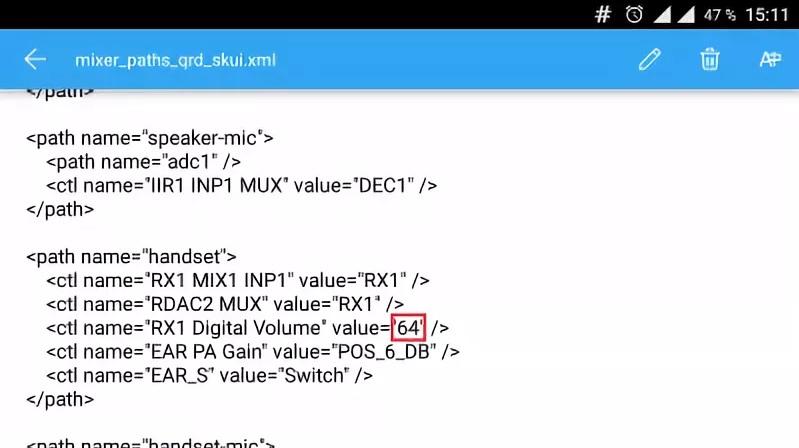
Воспользоваться этим способом без получения root-прав не получится. Для начала потребуется скачать приложение KingRoot. Это может быть и другая программа, но именно данное ПО проверено большим количеством пользователей.
После установки нужно открыть приложение, нажать кнопку «Try to Root», а после завершения процесса перезагрузить устройство. Так владелец смартфона получит рут-права.
Уладив все формальности, можно переходить к решительным мерам. mixer_path.xml – это скрытый файл телефона, который отвечает за ограничения. В нем, например, выставлен максимальный порог громкости. Получив доступ к файлу, его удается изменить в любую сторону.
Чтобы найти файл, необходимо установить программу «Root Browse». Это файловый менеджер, через который осуществляется поиск скрытых данных. Открыв программу, нужно перейти по пути /system/etc. В этой папке лежит нужный нам файл. Кликаем на него и видим несколько кодовых строчек:
- HPHL Volume
- HPHR Volume
- RX3 Digital Volume
- RX4 Digital Volume
- LINEOUT1 Volume
- LINEOUT2 Volume
Для изменения громкости следует найти раздел со словом «headphones» для изменения параметров наушников и «speaker» для основного динамика. В выбранном пункте человек увидит строчки, которые мы обозначили выше. В каждой из них выставлены определенные значения. Они поддаются изменению, путем выставления других цифр. Увеличьте их по своему усмотрению и сохраните файл. Далее останется лишь перезагрузить Андроид-смартфон, и вы почувствуете, насколько более громкими стали динамики.
Программный или аппаратный характер проблем
Когда качество звукового сигнала на планшете падает, нужно разобраться в характере проблемы. Чаще всего ситуации делятся на аппаратные и программные.
Аппаратные проблемы
Если звук на планшете стал тихим или полностью отсутствует с самого начала использования, то это заводской брак.
Пример стандартного гарантийного талона
При обнаружении брака следует сдать покупку по гарантийному талону.
Еще одной причиной отсутствия звукового сигнала может быть поломка динамиков или разъема под наушники. В случае если действие гарантии еще не истекло, то обязательно обратитесь в сервисный центр, но нужно учитывать, что к гарантийным случаям относятся далеко не все виды поломок.
Проблемы со звуком на планшете и с наушниками
Если в наушниках планшет не воспроизводит аудиозаписи, то возможно сломана сама гарнитура, в этом случае вопрос решается путем ее замены, или может быть сломан разъем для аудиосистемы, что усложняет решение задачи.
Ситуация прямо противоположная – звук слышен только в наушниках. В этой ситуации может помочь вставка и удаление из гнезда аудиоджека, так как разъем подвержен окислению и может перестать выполнять функцию переключателя звука из динамиков на наушники и наоборот. Причиной возникновения такой проблемы также могут стать погнутые контакты, которые рекомендуется исправить в сервисном центре, хотя интернет и пестрит советами на эту тему.
Программные проблемы
Вопросы программного характера:
- Программы, помогающие ускорить операционную систему выгрузкой приложений из процессов памяти, могут повлиять на завершение какого-либо системного процесса, который отвечает за звучание. В таком случае поможет перезагрузка устройства. Другие программы просто могут влиять на звучание. К ним относятся эквалайзеры, приложения для настройки звука или увеличения громкости. Если после установки возникли проблемы, следует удалить программы и снова проверить звук, лучше всего проверку проводить с помощью игр, а не видео, так как с мультимедией могут быть свои проблемы.
- Скаченная мультимедиа – еще один вариант возникновения вопросов со звучанием. Если на другом устройстве звук у видео присутствует, а на планшете нет, то нужно проверить все системные обновления и имеющийся медиаплеер. Возможна ситуация, когда последний просто не поддерживает видео из-за отсутствия определенных параметров или возможностей.
Установка медиа плеера на планшет системы Android
Решить возникшую проблему можно с помощью установки специальных приложений или заменой старых, конвертации видео или скачивания более «легких» файлов. Мощный плеер, который может решить вопрос, называется MX Player. Даже если не будет хватать кодеков для воспроизведения видео со звуком, их можно всегда скачать в открытом доступе.
Способы устранения неполадки

Для приведения устройства в изначальное функционирования, надо принимать меры:
Как уже ранее упоминалось, для начала требуется перепроверить статус. Речь идёт о включении соответствующего режима.
Если дополнительные программы для увеличения скорости мешают осуществлению работоспособности вашего устройства, следует его перезапустить. Ещё можно их удалить, если ранее упомянутые манипуляции не помогли. После чего стоит проверить, все ли стало нормально.
При возникновении препятствий при проигрывании фильма следует проверить собственную платформу. Если есть возможность обновить, то это надо сделать. В противном случае устаревшая версия так и будет функционировать вместе со сбоями.
Если приложение не распознаёт формат файла, то желательно установить соответствующие кодеки. Лучшим выходом будет скачивание из google play MXPlayer. К этой программе прилагаются кодеки, которые также нелишне настроить. Таким образом, вы будете обеспечены качественным звучанием и дополнительными возможностями. СПРАВКА! Существует масса других утилит, которые предполагают собой конвертацию контента непосредственно перед загрузкой того или иного файла.
Можно воспользоваться крайним методом — сброс до заводских настроек
Однако важно понимать, что при этом все параметры ликвидируются без возврата.
Аппаратные проблемы
Программные проблемы тоже могут причиной отсутствия звука на планшетнике. Как правило, они проще, нежели механические неисправности. Большинство неполадок, связанных с системой, можно исправить дома.
Криво стала прошивка

Неправильно установленная операционная система или пользовательская прошивка может сказаться на воспроизведении любого звукового сигнала.
Чаще всего причина заключается в пользовательской операционной системе, либо если была установлена ОС, которая официально не поддерживается на вашем мобильном устройстве.
На то, как исправить эту проблему, влияет и причина возникновения неполадки. Проще говоря, необходимо заново переустановить операционную систему.
Обязательно поставить официальную прошивку, которая поддерживается на модели планшетного компьютера.
Пропал звук на планшете из-за глюка системы
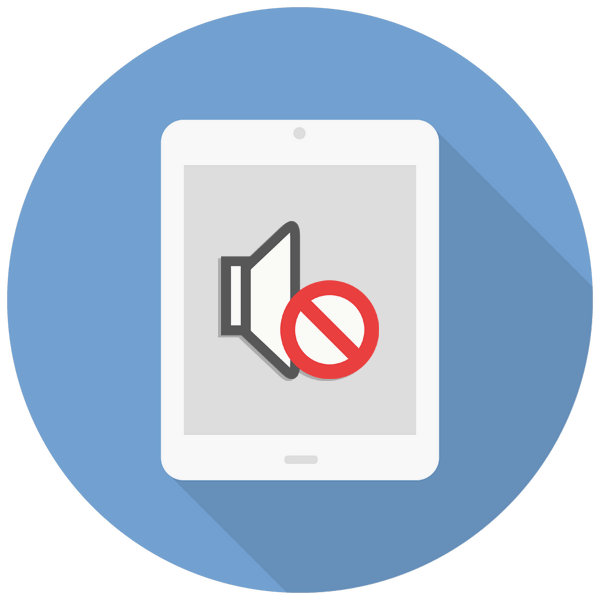
Системная ошибка может возникнуть из-за того, что аппарат выключили или перезагрузили принудительно, либо когда глюк был создан каким-либо приложением. Сначала просто перезагрузите девайс.
Если это не помогло и звук по-прежнему отсутствует, надо открыть настройки гаджета и посмотреть, активны ли разрешения воспроизводящего приложения или плеера к динамику.
Если все разрешения установлены правильно, но это не помогло — необходимо произвести сброс до заводских параметров.
Слетели звуковые кодеки
Слетевшие звуковые кодеки — это специфическая проблема, которая относится к конкретному плееру для воспроизведения видео или аудио. Также данная неисправность выражается в ошибки плеера “Формат файла не поддерживается”.
Существует несколько популярных кодеков: avi, mkv, wav, mp3, aac, wma, flac, alac и прочие. Бесплатные плееры не имеют некоторые из этих кодеков, из-за чего аудио в некоторых форматах не включаются.
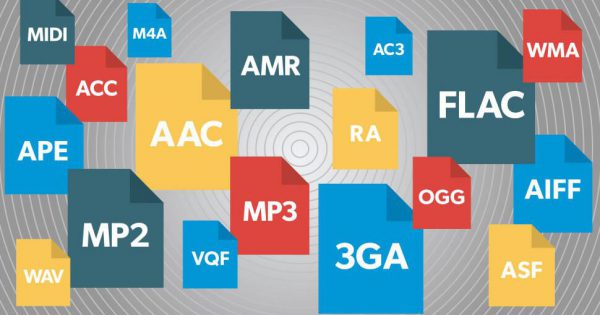
Здесь важно понимать, что некоторые аудиопроцессоры просто не поддерживают определенные кодеки, даже если установить платный плеер с широким выбором кодеков. Также кодеки могут слетать после обновления операционной системы
Если проблема произошла после установки новой прошивки, советую переустановить соответствующий плеер
Также кодеки могут слетать после обновления операционной системы. Если проблема произошла после установки новой прошивки, советую переустановить соответствующий плеер.
Могу порекомендовать VLC player, доступный бесплатно. Он есть на все популярные платформы. Загрузить плеер можно через официальный магазин приложений: App Store для iOs, Play Market для Android, Windows Store для Windows.
Ошибка приложения
Помимо слетевших или недоступных аудиокодеков в приложениях-плеерах, проблема может заключаться в самих программах. Например, на мобильное устройство было установлено приложение, ускоряющее работу всей системы.
Подобное может негативно сказаться на всем аппарате, из-за чего аудио не будет работать не только в определенной программе, но и на гаджете в целом. То есть, звук пропадет в уведомлениях мессенджеров и социальных сетей, во время звонков, при активации будильника и т.д.
Переустановите плеер
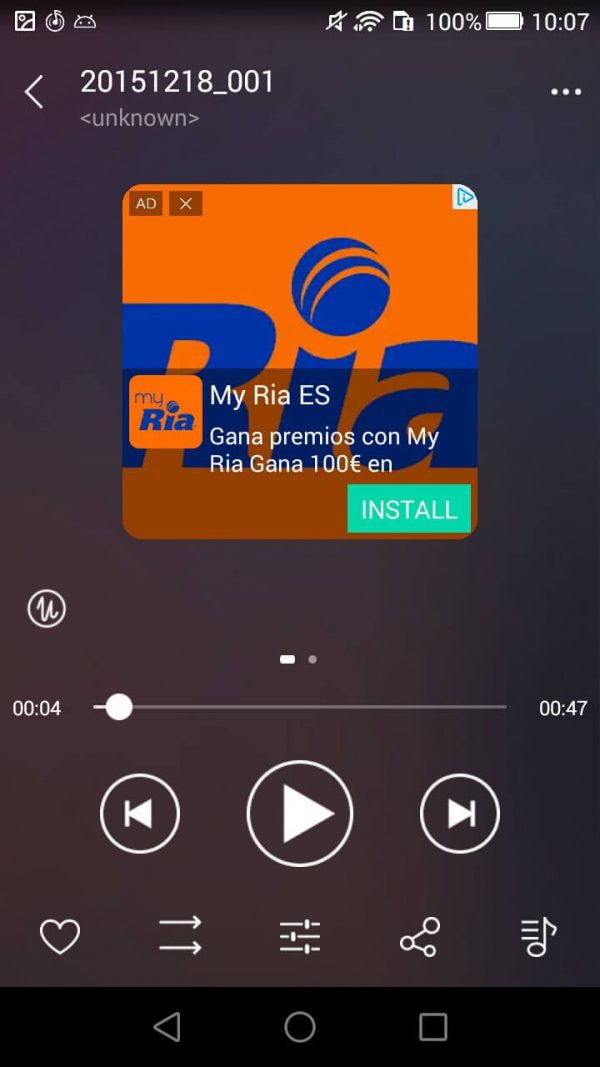
Еще одна причина, из-за которой не воспроизводится аудио-контент — исключительно в плеере
Поэтому важно пользоваться только популярными плеерами, которые заслужили уважение и любовь пользователей
Не менее важно регулярно обновлять программное обеспечение, чтобы оно соответствовало современным стандартам форматов аудиофайлов и работало исправно. Либо можно переустановить приложение, удалив его в меню приложений и загрузив заново через официальный магазин приложений (App Store для iOs, Play Market для Android, Windows Store для Windows)
Либо можно переустановить приложение, удалив его в меню приложений и загрузив заново через официальный магазин приложений (App Store для iOs, Play Market для Android, Windows Store для Windows).
Вирусы
Некоторые пользователи устанавливают на планшетный компьютер различное программное обеспечение через непроверенные источники. В случае с Андроид-девайсами, нередко активируется доступ к рут-правам.
И то, и другое, может повлечь за собой установку вредоносного программного обеспечения, которое негативно сказывается на работе всего мобильного устройства.
Поэтому причина того, из-за чего пропал звук на планшете, может быть в вирусе. Избавиться от вредоносной программы можно через приложение-антивирус.

Если оно не помогло, останется лишь произвести сброс настроек до заводских. Сброс точно поможет, так как удалит все пользовательские данные и загруженные файлы.
Громкость планшета
Как увеличить звук на планшете? Во-первых, для этого есть на боковой грани устройства качелька громкости. Благодаря ей можно делать тише или громче. Во-вторых, можно перейти в настройки. Иногда общая громкость всех звуков может быть прикручена. Достаточно установить ползунок на нужное значение.

В-третьих, проблема может быть в медиаплеере. Предположим, что вы скачали фильм и включили его. Но не понимаете, почему на планшете стал тихий звук. Это может быть связано с тем, что в самом плеере установлена минимальная громкость. Также причиной может быть сама программа для воспроизведения. Стоит попробовать переустановить ее или найти аналог.
Проверьте настройки
Иногда мы слишком усложняем поиск решения, когда на самом деле единственная проблема заключается в мультимедийном звуке. По этой причине мы расскажем вам именно о различных настройках, которые вы должны проверить на своем смартфоне, прежде чем думать, что это проблема с динамиком вашего мобильного телефона.
громкость телефона
Это основная проблема со звуком в приложениях , где мы должны увеличить громкость, когда что-то воспроизводится, или перейдя в «Настройки»> «Звуки» и подняв полосу громкости мультимедиа.
Режимы Android
Среди параметров звука в Android у нас также есть несколько режимов, которые могут привести к тому, что приложение не будет звучать. Громкость мультимедиа напрямую связана с другим звуком в определенных слоях настройки, и просто изменив его, мы могли бы исправить звук в приложениях Android . Для этого мы должны сделать две вещи.
В первую очередь касаемся кнопок громкости и проверяем что не молчит и не в режиме вибрации . Затем мы перейдем в «Настройки»> «Звук»> «Не беспокоить» и проверим, как у нас активирована эта опция, потому что, если она активирована, вы также можете ограничить звуки приложений, а не только звонки.
перезапустите терминал
Никогда не помешает попытаться выключить терминал и снова включить его. Это то, что пригодится во многих случаях для решения любой другой ошибки, поскольку, по сути, это трюк, который может работать в разных ситуациях.
Поэтому, если вы начали страдать от этой проблемы, из-за которой не звучат мобильные приложения, и вы не знаете, что еще сделать для ее решения, мы рекомендуем вам перезагрузить смартфон . Внутренняя ошибка в вашей системе смогла «заморозить» ваше программное обеспечение таким образом, что его никогда не слышно. Поэтому, отключив его, мы сможем полностью сбросить все его внутренние процессы. Кроме того, это будет самый быстрый метод из всех, и он не требует каких-либо необычных действий.
отформатируйте это
Обновление Android или внутренняя ошибка могут портить звук приложений вашего телефона. Для этого лучшим вариантом перед тем, как сойти с ума, будет сброс мобильного. Понятно, что удалять все подряд — не лучшая идея, поэтому указываем на необходимость сделать резервную копию терминала. Вы можете найти эту опцию в меню «Настройки» > «Система».
Сделав это, вы должны перейти к Настройки > Система > Сбросить настройки > Стереть все данные . Однако, прежде чем делать это на своем терминале Android, мы рекомендуем вам попробовать все решения, которые мы вам объяснили.
Способ 5: Очистка кэша
Некоторым пользователям на профильных форумах помогала полная очистка кэшированных данных через Recovery Mode, но лучше начать с менее кардинального способа – очистки кэша той прикладной программы, которая используется для проигрывания видеороликов. Переходим в настройках в раздел «Приложения», находим нужное ПО, открываем его «Меню»,
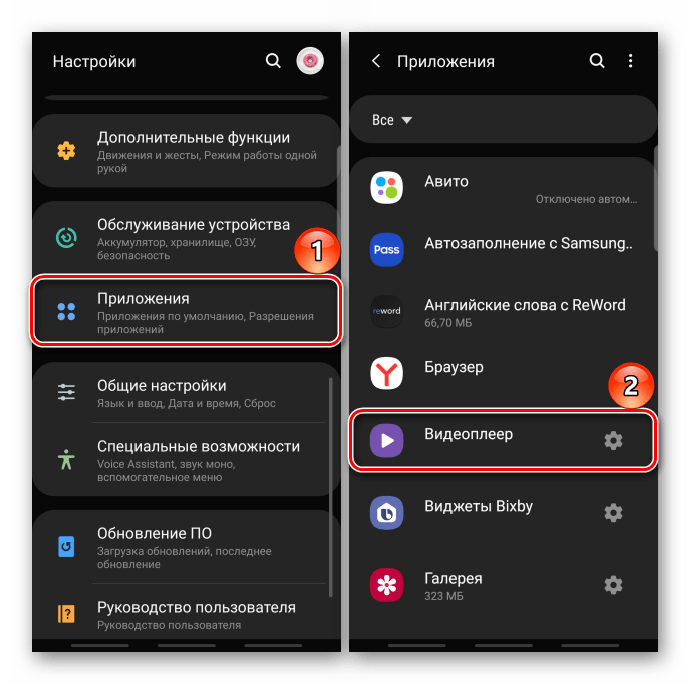
переходим в раздел «Память» и тапаем «Очистить кэш». Теперь пробуем запустить видеофайл.
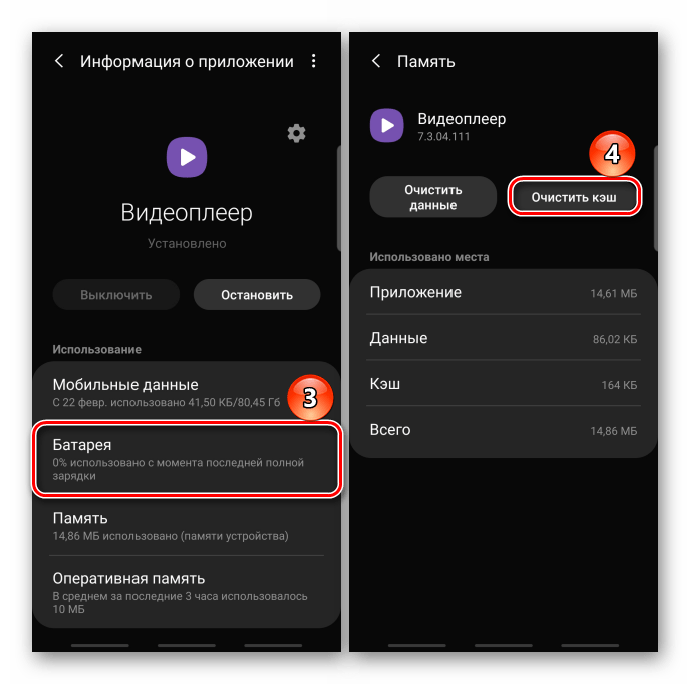
При отсутствии результата переходим к полному удалению кэша, хранящегося в системе. В данном случае будет использовано устройство Samsung, но похожие действия потребуются и на телефонах других производителей.
- Входим в «Режим восстановления» Android. Выключаем устройство, а затем одновременно зажимаем клавиши «Home», «Power» и «Громкость вверх».
О других комбинациях для входа в Recovery Mode подробно написано в одной из наших статей.
Подробнее: Как перевести Android-девайс в режим Recovery
- В «Режиме восстановления» с помощью «качельки» громкости переходим к пункту «wipe cache partition» и запускаем удаление клавишей «Power».
- Чтобы запустить систему в штатном режиме, выбираем пункт «Reboot system now».
Пропал звук на планшете: проблема с железом
Заводской брак. Распознать его можно с самого начала эксплуатации.
Выход из строя одного из элемента структуры
Сюда входят набор звуковых микросистем (чипсет), динамик и непосредственно разъём для наушников.
В ситуации, при которой аудиозапись не осуществляется через аксессуар и динамики, лучше обратить внимание на встроенный модуль.
Зачастую причина кроется в аудиоразъёме. Пользователь может сам это выявить, вот почему: если динамик работоспособный, а звучание не осуществляется исключительно через гарнитуру, представленный пункт соответствует вашему случаю
При этом рекомендуется подключить её к аналогичному оборудованию. Если запись будет идти, то нужно ремонтировать разъём.
Может быть так, что аудиозапись не воспроизводится через динамик. Это объясняется тем, что внутри него располагается определённый переключатель, который, вероятно, барахлит. Кроме этого, он способен со временем окисляться, а его контакты разгибаться, что также может стать предпосылкой к поломке.
Как решить проблему своими силами
- Когда агрегат перестаёт передавать сигналы, первым делом лучше перепроверить кнопки громкости. Скорее всего, в процессе взаимодействия с агрегатом деталь непроизвольно зажалась. Причина может заключаться и в неработоспособности переключателей. При этом следует задержать регулятор громкости на её уменьшение буквально на 15 секунд. Затем сделать то же самое с изделием для увеличения.
- Если выше описанный алгоритм не помог, можно предпринять другие шаги. Для этого надо несколько раз вытащить и вновь вставить штекер в отверстие.
ВНИМАНИЕ! Если причиной служат внутренние перебои, то необходимо обратиться к профессионалам, то есть в сервисный центр. Самостоятельное вмешательство скорее всего станет причиной негативных последствий
В наушниках звук есть!
Пропал звук динамика на Андроиде, а через наушники все работает?
- Пробуем подсоединить гарнитуру («уши»), накрутить громкость на максимум, а затем отсоединить. Желательно проделать данную процедуру 2-3 раза;
- Берем палочку с ватным наконечником (или обычную спичку с намотанной на головку ватой), смачиваем её в медицинском спирте и аккуратно обрабатываем «внутренности» аудио входа. Желательно на время проведения манипуляций выключить гаджет;
- Чтобы устранить всякий мусор из разъема, необходимо сильно подуть в отверстие. Как вариант, поднесите телефон / планшет к пылесосу секунд на тридцать;
- Если ничего не помогает, есть вероятность, что контакты («усики») зажаты в определенном положении. Смарт «думает», что наушники постоянно подключены. Можно самостоятельно разжать, но лучше обратиться к профессионалам;
- Возвращаемся к вопросу о проливании жидкости. Если она попала на кнопки управления «силой» звука, произошло замыкание, и звук может остаться на минимальном (полностью пропал) или максимальном уровне (орёт, как ненормальный). Придется разобрать корпус, почистить контакты спиртом.